Debian 11 s kódovým označením ‚bullseye‘ byl vydán 10. srpna a je k dispozici ke stažení. Debian 11 se dodává s řadou významných softwarových vylepšení a vylepšení, včetně:
- Podpora široké škály architektur včetně 64bitových ARM (arm64), ARMv7, 64bitových little-endian MIPS, IBM System Z, 64bitových a 32bitových systémů a dalších.
- Nové téma „domovského světa“, které bylo inspirováno uměleckým stylem zrozeným v Německu zvaným hnutí Bauhaus.
- Současné jádro Linuxu 5.10 LTS přináší lepší podporu hardwaru a vylepšení výkonu.
- Novější verze desktopových prostředí:MATE 1.24, GNOME 3.38, KDE Plasma 5.20, LXDE 11, Xfce 4.16 a LXQt 0.16.
- Hlavní aktualizace balíčků:řada softwarových balíčků má v Debian Bullseye novější verze. Dodává se například s Apache 2.4.48, LibreOffice 7.0, Nginx 1.18, Python 3.9.1 a dalšími.
- Podpora souborového systému exFAT.
Další informace najdete v poznámkách k vydání Debian 11 „bullseye“
Krok 1:Zálohujte všechny své soubory Debian 10
Před upgradem na novou verzi operačního systému je vždy dobré zajistit, aby všechny vaše soubory měly zálohu. To chrání naše soubory v případě, že se během procesu upgradu něco pokazí.
Krok 2:Aktualizujte seznamy balíčků a upgradujte balíčky
Nejprve si ověřte, že náš systém běží na Debianu 10. Spusťte:
$ cat /etc/os-release
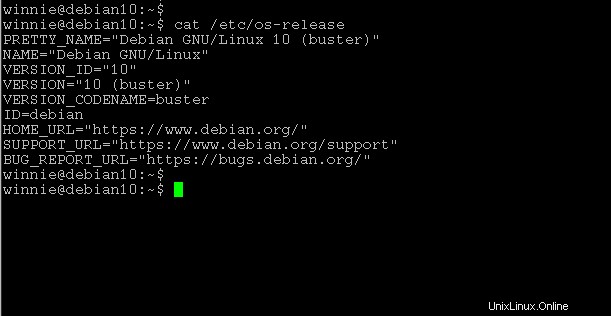
Můžete také spustit příkaz:
$ cat /etc/debian_version
Poté pomocí následujících příkazů aktualizujte a upgradujte softwarové balíčky:
$ sudo apt update -y && sudo apt upgrade -y
Dále spusťte níže uvedený příkaz dist-upgrade. Tento příkaz aktualizuje systémové balíčky a také zpracovává změny závislostí s novými verzemi nainstalovaných balíčků.
$ sudo apt dist-upgrade

Krok 3:Aktualizujte úložiště balíčků
V systémech Debian jsou repozitáře uvedeny v /etc/apt/sources.list a /etc/apt/sources.list.d/ adresář. Potřebujeme aktualizovat úložiště balíčků z Debian buster na úložiště Debian bullseye.
Abychom toho dosáhli, budeme muset nahradit klíčové slovo buster v souboru /etc/apt/sources.list s terčem, jak je znázorněno níže:
$ sudo sed -i 's/buster/bullseye/g' /etc/apt/sources.list
Poté najděte následující bezpečnostní řádky Debianu v souboru sources.list:
deb http://security.debian.org/debian-security bullseye/updates main deb-src http://security.debian.org/debian-security bullseye/updates main
Nahraďte výše uvedené řádky řetězcem:
deb https://deb.debian.org/debian-security bullseye-security main contrib deb-src https://deb.debian.org/debian-security bullseye-security main contrib
Uložte a zavřete soubor.
Poté bude aktualizovaný soubor sources.list nyní vypadat takto:
deb http://deb.debian.org/debian bullseye main deb-src http://deb.debian.org/debian bullseye main deb https://deb.debian.org/debian-security bullseye-security main contrib deb-src https://deb.debian.org/debian-security bullseye-security main contrib deb http://deb.debian.org/debian bullseye-updates main deb-src http://deb.debian.org/debian bullseye-updates main deb http://deb.debian.org/debian bullseye-backports main deb-src http://deb.debian.org/debian bullseye-backports main
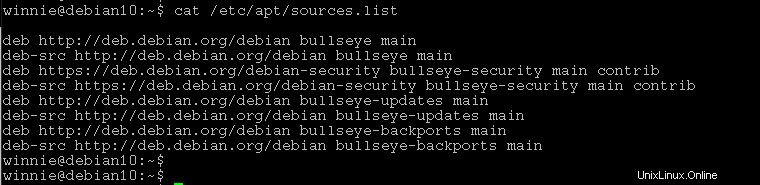
Dále aktualizujte seznam systémových balíčků spuštěním:
$ sudo apt update
Krok 4:Proveďte minimální upgrade systému
Provedení úplné aktualizace systému odstraní velké množství balíčků, které si možná budete přát ponechat ve svém systému. Proto jsme zvolili dvoufázový přístup k upgradu Debianu 10 na Debian 11. Tento dvoufázový přístup sestává z minimálního upgradu a úplného upgradu.
Během minimálního upgradu budou aktuální balíčky aktualizovány bez instalace nových nebo odstranění stávajících. Provedením následujícího příkazu provedete minimální upgrade:
$ sudo apt upgrade --without-new-pkgs
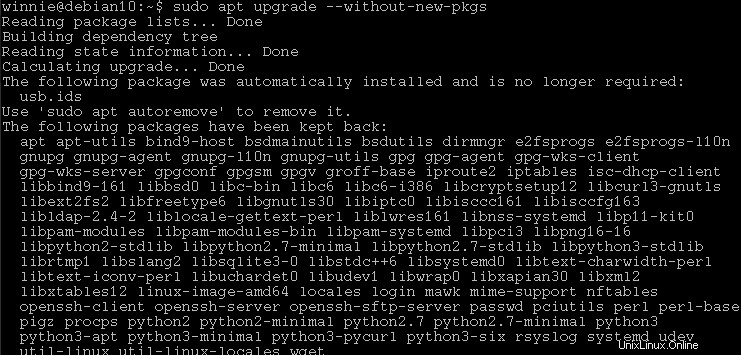
Během tohoto procesu se objeví obrazovka s výzvou k restartování systémových služeb nebo zachování či vymazání možností konfigurace. K tomuto přerušení dochází při upgradu knihoven jako libpam a libc. Klikněte na „Ano“ a stiskněte ENTER
Krok 5) Proveďte úplný upgrade na Debian 11
Nyní, když je minimální aktualizace dokončena, provedeme úplnou aktualizaci systému, abychom upgradovali náš systém na Debian 11. Nainstaluje nejnovější balíčky, které jsou součástí Debianu 11 a vyřeší problémy se závislostmi.
$ sudo apt full-upgrade
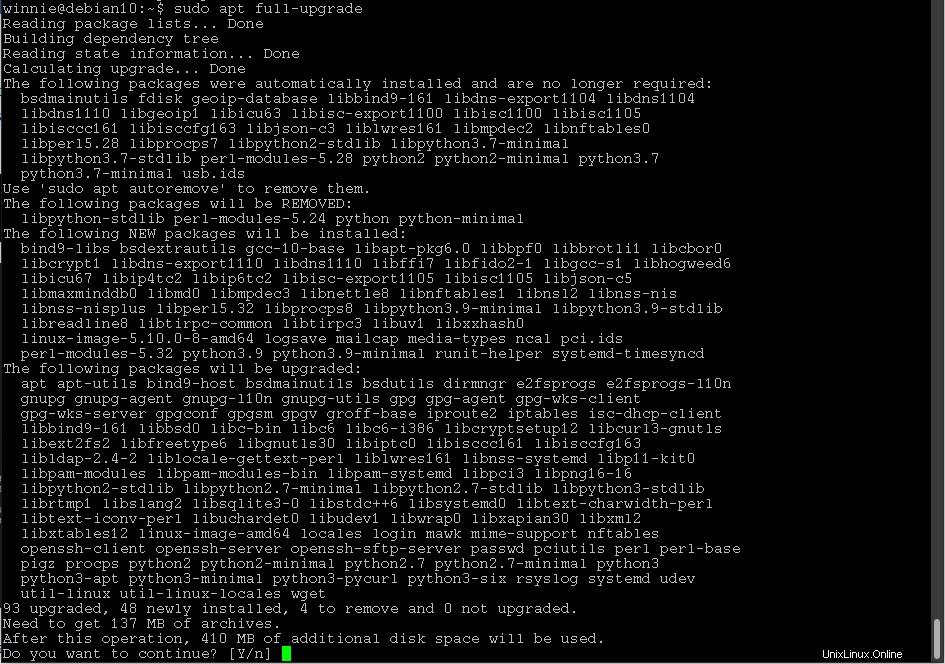
Znovu se objeví několik výzev. V tomto příkladu si musíme vybrat, co chceme se souborem Openssh-server udělat. Vybral jsem možnost zachovat místní verzi, která je aktuálně nainstalovaná.
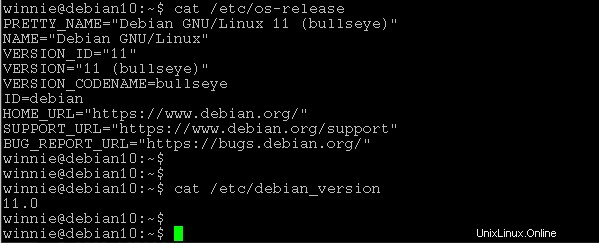
Po dokončení úplného upgradu restartujte systém podle obrázku
$ sudo reboot
Nyní si ověřte, zda jsme upgradovali na Debian Bullseye:
$ cat /etc/os-release $ cat /etc/debian_version
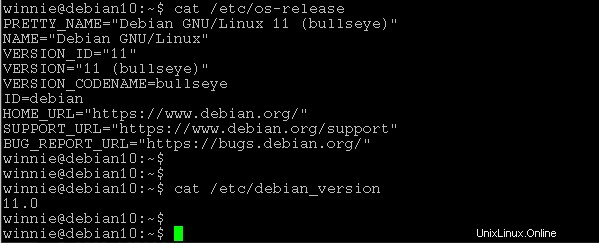
Z výstupu je nyní na systému spuštěn Debian 11 Bullseye.
$ lsb_release -a

Závěr
Úspěšně jste upgradovali na Debian 10 (bullseye). Nyní můžete nainstalovat preferované aplikace a nadále používat Debian 11.